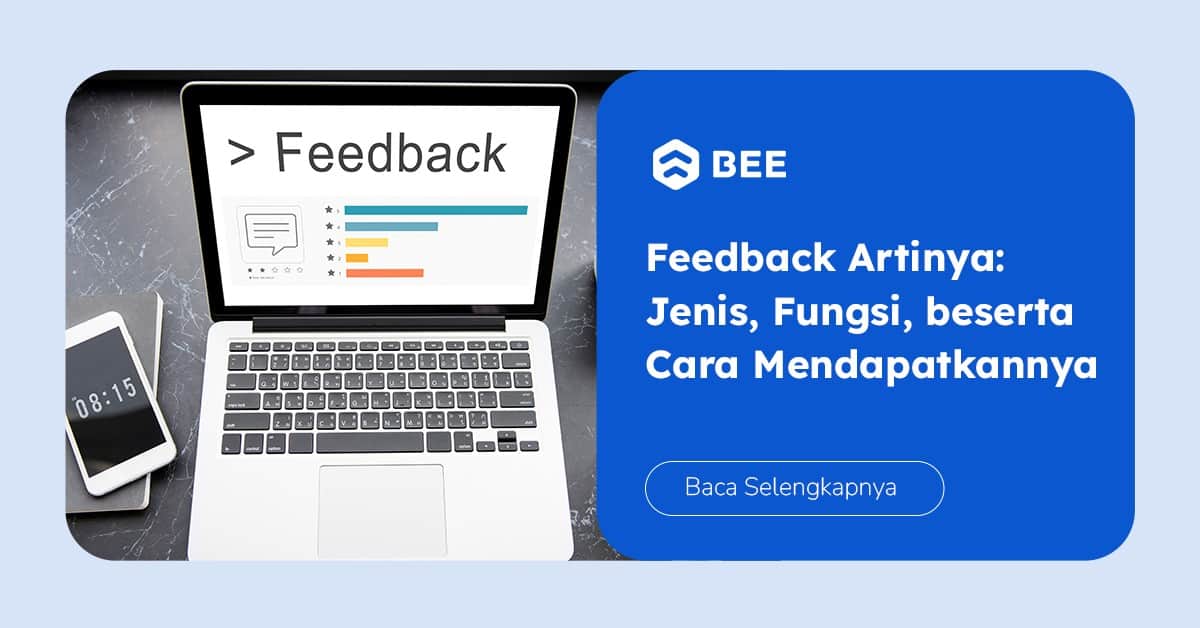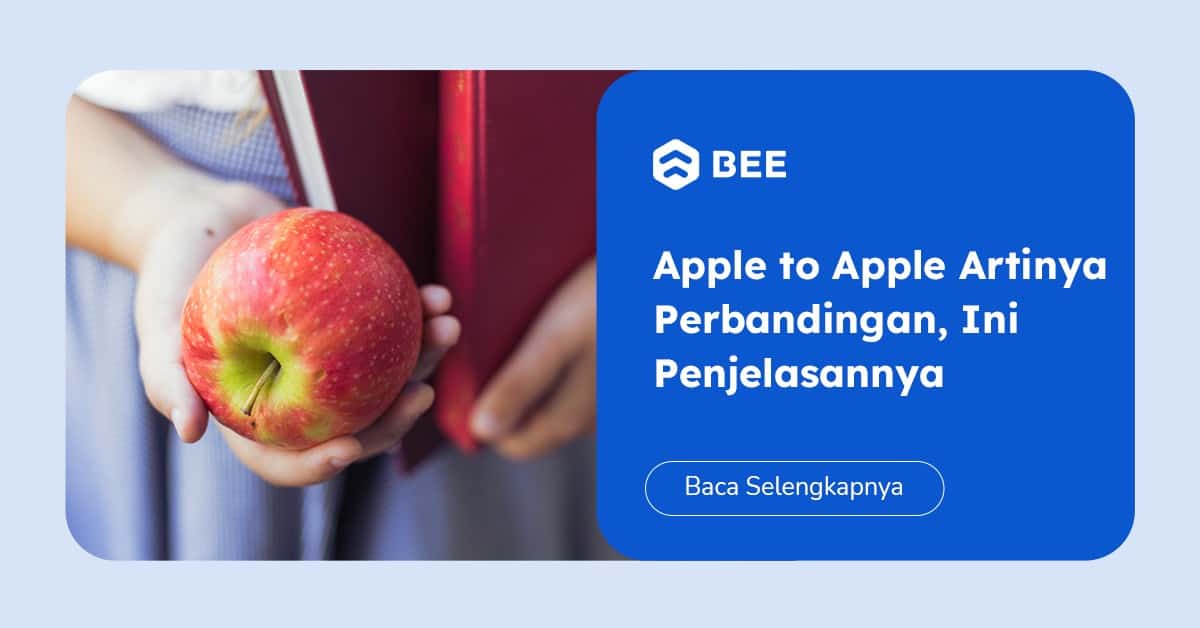Jika ada pertanyaan apa program pengolah data numerik paling populer, kita semua pasti menyebut: Microsoft Excel. Maklum, aplikasi spreadsheet satu ini memang masih digunakan oleh banyak orang, baik dari kalangan akademisi maupun profesional. Namun, bagi orang awam atau mungkin Anda yang masih baru mendengar, tentu akan bertanya: apa fungsi Microsoft Excel?
Harap tahu, fungsi Microsoft Excel ini membantu berbagai bidang pekerjaan. Seperti misalnya seorang akuntan, analis data, admin keuangan, dan masih banyak lagi. Oleh karenanya, jika Anda ke depan berniat meniti karier di bidang akademik atau profesional bisnis, penguasaan program satu ini harus dipahami mulai sekarang.
Namun, sebelum Anda mempelajari lebih lanjut, sebaiknya pahami dulu fungsi Microsoft Excel. Dalam artikel ini, kita akan membahasnya secara rinci hingga panduan dasar menggunakannya. Yuk, kita simak sama-sama!
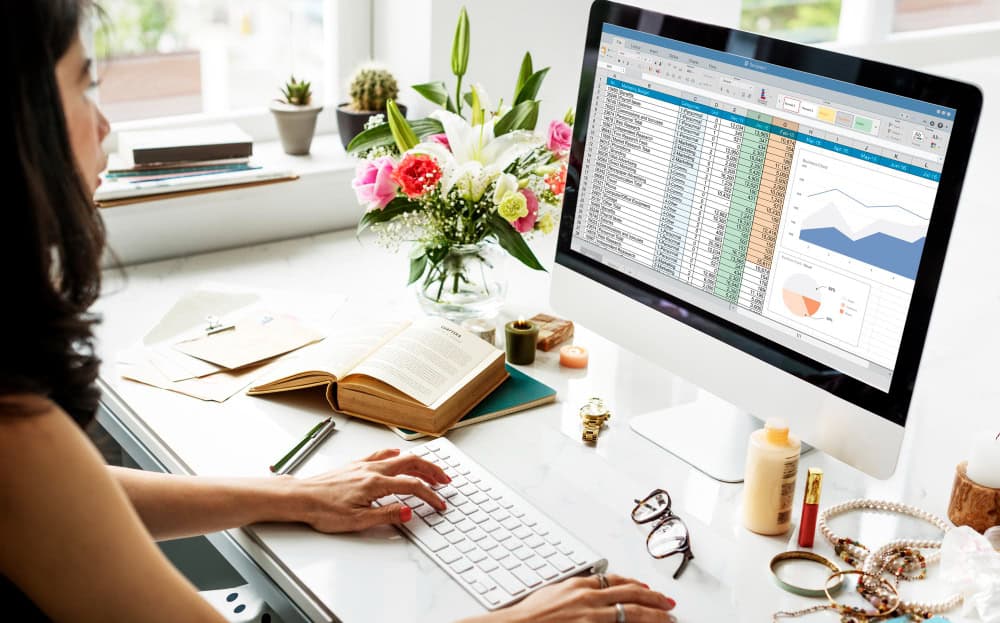
10 Fungsi Microsoft Excel untuk Bisnis (Credit: Freepik)
Dalam dunia bisnis, fungsi utama Microsoft Excel adalah membantu pebisnis atau karyawan untuk mengisi data, membuat tabel data, mengelola data, dan menghitung data. Pekerjaan tersebut tentu dibantu dengan beberapa fitur di Excel, seperti autofill, filter, dan sort.
Selain itu, fungsi Microsoft Excel dalam urusan penghitungan, dapat dibantu dengan berbagai rumus dan fungsi. Misalnya saja yang umum dipakai banyak orang seperti SUM, AVERAGE, IF, dan COUNT.
Supaya lebih rinci dan konkret lagi, kita ulas beberapa fungsi Microsoft Excel, khususnya dalam dunia bisnis. Bee merangkum dari catatan ptrdeacitra (2016), dan laman Adobe Experience Cloud, setidaknya 10 fungsi aplikasi spreadsheet ini. Berikut rincian dan penjelasannya:
Fungsi Microsoft Excel yang pertama adalah membantu pengguna mengolah data numerik, seperti menghitung total, rata-rata, atau persentase. Jika ingin mengolah data dalam jumlah besar, Anda juga bisa menggunakan rumus dasar seperti SUM, AVERAGE, dan COUNT.
Selain rumus, Excel juga memiliki fitur seperti Conditional Formatting, yang memungkinkan visualisasi data berdasarkan kriteria tertentu. Misalnya, nilai tertinggi atau terendah dalam sebuah dataset dapat ditandai dengan warna berbeda untuk analisis cepat.
Excel juga membantu admin keuangan dalam membuat laporan keuangan. Contohnya membuat neraca, laporan laba rugi, atau arus kas. Untuk mengelompokkan data transaksi ke dalam kategori, misalnya, pendapatan atau pengeluaran, Anda bisa menggunakan rumus seperti SUMIF dan VLOOKUP.
Selain rumus, Anda juga bisa memakai fitur PrivotTable, yang memungkinkan data keuangan dianalisis berdasarkan kategori atau periode tertentu. Hasilnya pun dapat dikemas dalam bentuk grafik untuk mempermudah penyampaian kepada pihak manajemen atau investor.
Baca Juga: Cara Membuat Laporan Keuangan di Excel dengan Mudah

Ilustrasi Memantau Transaksi Lewat Excel (Credit: Freepik)
Tidak hanya untuk pencataran saja, Excel juga bisa digunakan sebagai alat pemantau transaksi bisnis. Admin keuangan, misalnya, dapat menyusun kolom untuk tanggal, deskripsi transaksi, nominal, dan kategori seperti pemasukan atau pengeluaran. Ini sekaligus juga memudahkan ketika mencari data transaksi pada periode tertentu.
Untuk mengawasi adanya kekeliruan transaksi, admin keuangan juga bisa menggunakan conditional formatting. Fitur tersebut bisa membantu untuk melihat, misalnya, ada anggaran yang berlebihan atau kesalahan input.
Fungsi Microsoft Excel yang keempat, untuk mengorganisir data, terutama jika data tersebut tersebar dalam berbagai kategori. Dengan fitur sorting dan filtering, pengguna Excel dapat menyusun data berdasarkan abjad, nilai, atau kriteria tertentu dalam hitungan detik.
Excel juga memiliki kemampuan untuk mengolah data dengan berbagai formula dan fungsi. Misalnya, fungsi TEXT dapat digunakan untuk memformat data menjadi lebih rapi, sementara fungsi CONCATENATE dapat menggabungkan informasi dari beberapa kolom menjadi satu.
Dalam menghitung pajak dan gaji, seringkali memakan banyak waktu. Tetapi kalau menggunakan Excel, lamanya proses tersebut dapat diminimalkan. Rumus yang umum digunakan biasanya IF dan ROUND, untuk menghitung pajak berdasarkan tingkat pendapatan atau aturan tertentu.
Selain itu, Excel juga memungkinkan pembuatan slip gaji secara otomatis dengan template yang bisa disesuaikan. Data yang dihitung dalam tabel dapat langsung diimpor ke dokumen seperti invoice atau laporan gaji karyawan. Ini tentu menghemat waktu dan mengurangi risiko kesalahan manual.
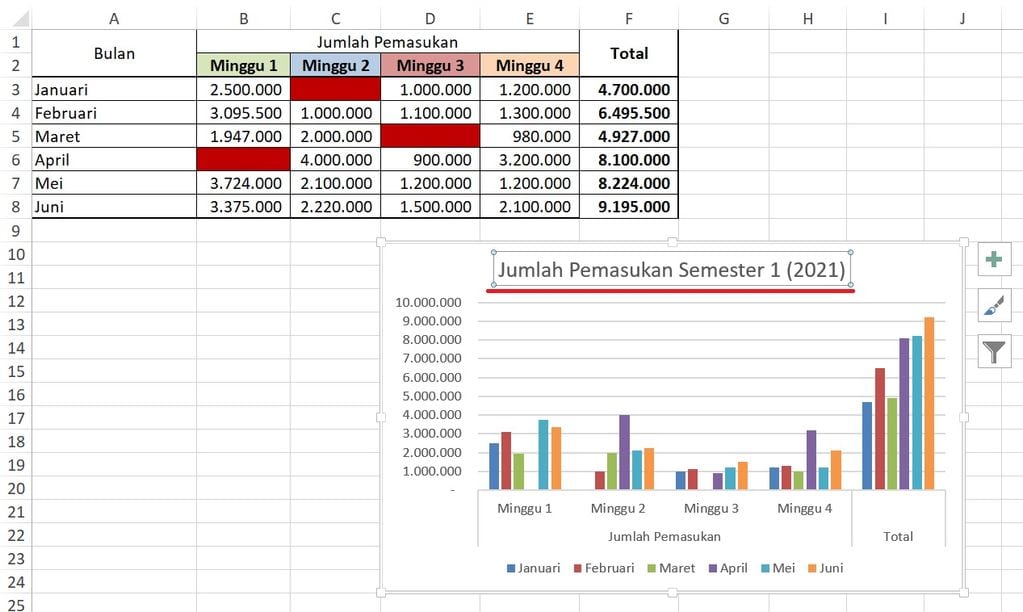
Ilustrasi Analisis Data dengan Grafik melalui Excel (Credit: Skill Academy)
Fungsi Microsoft Excel selanjutnya yaitu untuk menganalisis data secara visual menggunakan berbagai jenis grafik, seperti grafik batang, garis, atau pai. Grafik ini dapat mempermudah pemahaman terhadap data yang kompleks.
Grafik juga dapat digunakan untuk membandingkan kinerja antar periode, mengidentifikasi tren, atau mengevaluasi hasil berdasarkan target bisnis. Fitur pivot chart memudahkan pembuatan grafik dinamis yang terhubung dengan PivotTable, sehingga data yang ditampilkan selalu relevan.
Dalam membuat to do list, Excel juga bisa membantu untuk membuat daftar tugas dalam format tabel. Atasan divisi kantor, misalnya, bisa menambahkan beberapa kolom untuk nama tugas, tenggat waktu, dan status penyelesaian.
Selain itu, Excel juga membantu dalam mengelompokkan tugas berdasarkan prioritas. Tabel-tabel tersebu pun dapat dibagikan ke beberapa tim untuk memastikan koordinasi yang lebih baik.
Seperti yang disebutkan sebelumnya, bahwa Excel dapat mencatat dan memantau data, termasuk dalam hal ini inventaris barang. Dengan tabel yang mencakup nama barang, jumlah stok, dan lokasi penyimpanan, pengguna dapat melacak perubahan stok secara akurat.
Selain itu, Excel mendukung penggunaan fitur conditional formatting untuk menandai stok yang berada di bawah batas minimum. Data inventaris ini juga dapat dikembangkan menjadi laporan yang menunjukkan pola pembelian atau penggunaan barang.
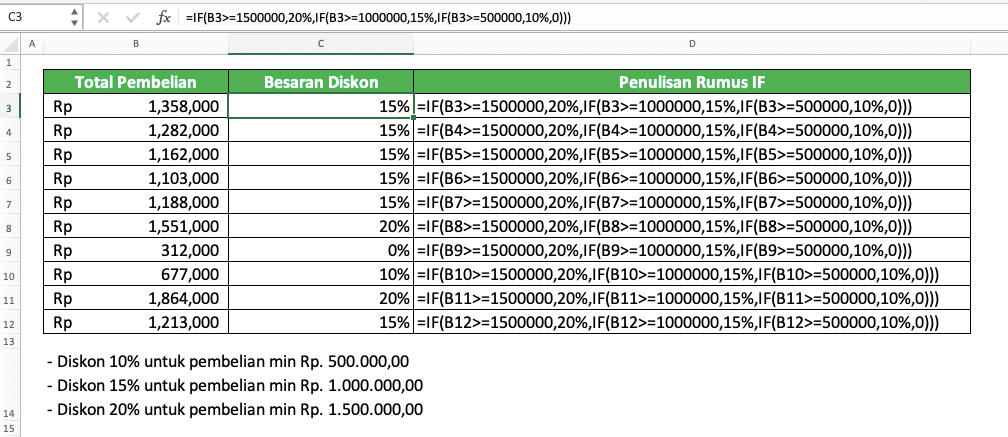
Ilustrasi Otomatisasi Rumus dan Fungsi pada Excel (Credit: Compute Expert)
Pada fungsi-fungsi sebelumnya, telah dibahas terkait rumus-rumus Excel. Harap tahu, rumus-rumus tersebut juga bisa mengotomatiskan tugas berulang dengan rumus macam IDE, VLOOKUP, dan CONCATENATE.
Selain rumus, fitur lainnya seperti macro memungkinkan otomatisasi tugas yang lebih kompleks, seperti pembuatan laporan atau pembaruan data secara otomatis. Pengguna dapat merekam langkah-langkah kerja tertentu, yang kemudian dapat dijalankan kembali hanya dengan satu klik.
Baca Juga: 9 Rumus Excel Paling Populer yang Digunakan di Tempat Kerja
Kemudian fungsi Microsoft Excel yang terakhir, adalah sebagai tempat penyimpanan data yang aman. Pengguna dapat melindungi file dengan password atau membatasi akses hanya untuk orang tertentu.
Terlebih lagi, Excel juga mendukung penyimpanan data di cloud melalui integrasi dengan OneDrive atau SharePoint. Ini selain memungkinkan akses data dari berbagai perangkat, juga untuk memberikan cadangan jika file asli hilang.
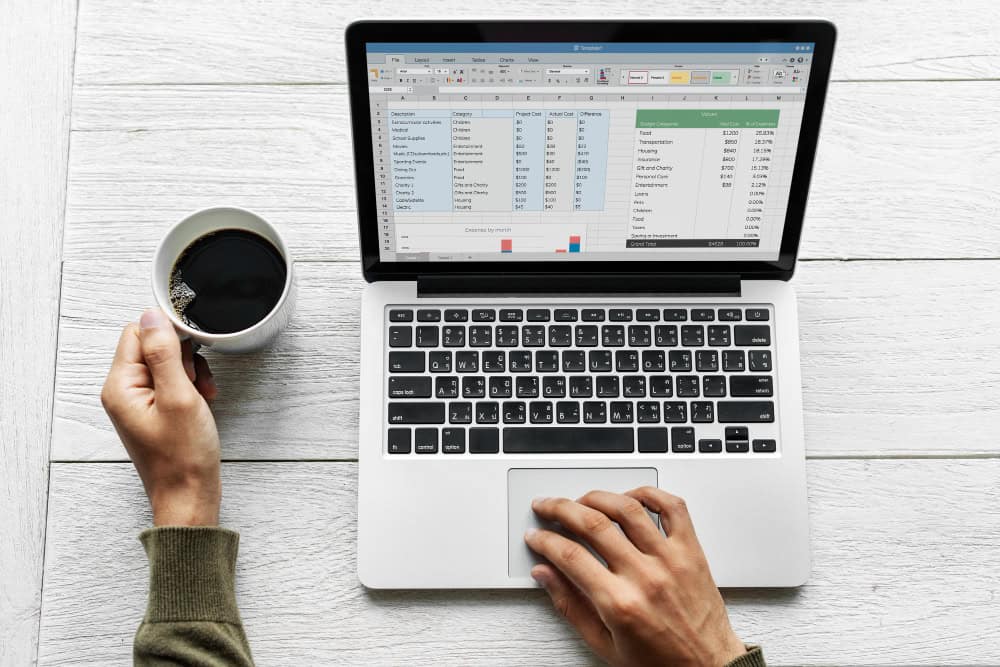
Ada 4 Tahap Dasar Menggunakan Microsoft Excel (Credit: Freepik)
Dalam bisnis, karyawan yang setiap hari berdekatan dengan Microsoft Excel adalah admin keuangan. Tugas utamanya ini umumnya mencatat transaksi, menghitung total, menganalisis laporan keuangan, dan membuat dokumen untuk keperluan pelaporan. Itu sebabnya penguasaan Microsoft Excel wajib bagi siapa pun yang akan atau ingin menjadi admin keuangan.
Merangkum artikel ilmiah berjudul “Pelatihan Dasar Rumus Ms. Excel untuk Pembuatan Laporan Keuangan”, karya Syahputra dan Bu’ulolo (2024), ada empat poin yang bisa dijadikan panduan bagi Anda yang ingin belajar. Berikut penjelasannya:
Pertama, untuk mulai mencatat data transaksi, buatlah tabel dengan kolom-kolom penting seperti tanggal, deskripsi, kategori, dan jumlah. Gunakan format khusus, seperti Currency untuk angka dan Date untuk tanggal. Caranya dengan memilih cell yang diinginkan, lalu klik Format Cells pada tab Home.
Kemudian, supaya data lebih terorganisir, gunakan fitur Sorting dan Filtering. Caranya, pilih tabel Anda, lalu klik Sort & Filter di tab Data. Fitur Sorting ini memungkinkan Anda mengurutkan data berdasarkan nominal atau tanggal, sedang Filtering membantu menyaring data tertentu, misalnya hanya menampilkan transaksi pengeluaran.
Lalu, untuk keperluan penjumlahan transaksi, gunakan rumus SUM.
Caranya: pilih cell, lalu ketik =SUM(range) (misalnya, =SUM(C2:C10) untuk menjumlahkan kolom jumlah).
Jika ingin menghitung rata-rata, gunakan rumus AVERAGE dengan cara serupa, dan ganti SUM menjadi AVERAGE.
Jika membutuhkan logika sederhana, gunakan rumus IF. Misalnya Anda ingin menandai transaksi yang lebih dari Rp1.000.000.
Gunakan =IF(C2>1000000, “Besar”, “Kecil”).
Dengan rumus di atas, Excel akan memberikan tanda otomatis untuk data sesuai kondisi yang Anda tetapkan.
Kemudian untuk membuat laporan keuangan bulanan, gunakan fitur PivotTable. Caranya pilih tabel data, lalu klik Insert di menu, kemudian pilih PivotTable. Di situ, tentukan data mana yang ingin dirangkum, misalnya pengeluaran per bulan, dan Excel akan membuatnya secara otomatis.
Kalau mau menambahkan visualisasi, gunakan fitur Insert Chart. Pilih Chart yang sesuai kebutuhan, seperti Bar Chart untuk perbandingan atau Pie Chart untuk proporsi. Agar lebih menarik dan mudah dipahami, Anda juga bisa sesuaikan warna dan label grafik.
Terakakhir, Anda bisa melindungi file Ecxcel dengan menambahkan password di dalamnya. Caranya mudah, klik File > Info > Protect Workbook > Encrypt with Password. Selanjutnya tinggal masukkan password yang Anda inginkan.
Untuk mencadangkan, Anda bisa menggunakan fitur cloud seperti OneDrive. Cara menyimpannya pun gampang, tinggal klik File > Save As > OneDrive, lalu pilih folder yang diinginkan.
Di atas beberapa fungsi Microsoft Excel yang bisa Anda terapkan. Dengan panduan Microsoft Excel di atas, Anda sudah selangkah lebih dekat untuk mengelola keuangan bisnis dengan lebih baik. Namun, untuk solusi yang lebih terintegrasi, cepat, aman, dan tanpa pusing tujuh keliling, maka aplikasi pembukuan keuangan Beecloud bisa membantu Anda.
Dengan menggunakan Beecloud, Anda bisa dengan mudah menyusun laporan keuangan melalui fitur otomatisasi, laporan instan, dan akses cloud yang fleksibel. Informasi selengkapnya silakan klik banner di bawah, dan mulai tingkatkan efisiensi pengelolaan keuangan bisnis Anda dengan Beecloud!